CentOS7下载
进入官网
https://www.centos.org/
点击Download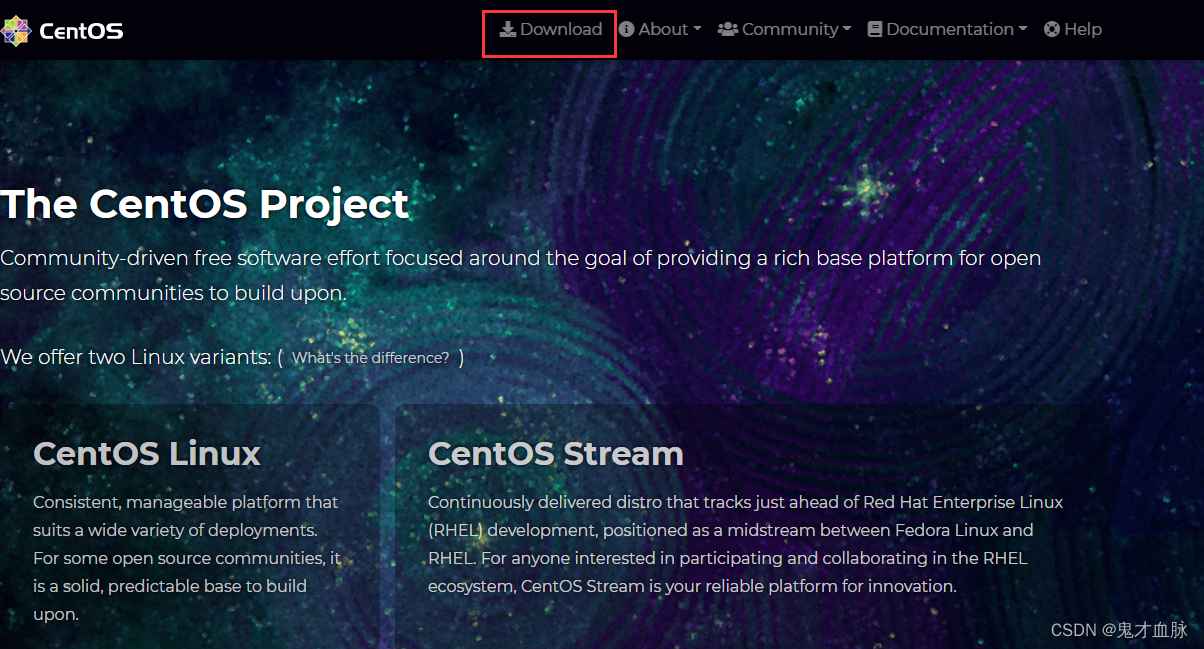
选择版本:64位机选x86-64

选择镜像下载地址

镜像选择:【CentOS-7-x86_64-DVD-2009.iso】

下载安装VirtualBox
VirtualBox下载界面:https://www.virtualbox.org/wiki/Downloads
正常软件安装
CentOS7安装
运行VirtualBox,点击【新建】按钮

虚拟机名称、保存路径、镜像(可之后选择)、类型、版本

配置信息

设置内存 cpu

设置硬盘大小

配置信息预览

修改配置

建议配置
复制黏贴

镜像选择确认

网络建议桥接

启动系统
Install CentOS7

选择语言
可选择中文

选择配置
建议无界面

创建系统root密码

密码明细

安装完成后删除镜像,重启









 本文详细介绍了如何从官方网站下载CentOS7的64位镜像,然后在VirtualBox上进行安装。步骤包括新建虚拟机、配置内存和硬盘、选择镜像文件,以及设置网络为桥接模式。安装过程中还提示了创建root密码的环节。
本文详细介绍了如何从官方网站下载CentOS7的64位镜像,然后在VirtualBox上进行安装。步骤包括新建虚拟机、配置内存和硬盘、选择镜像文件,以及设置网络为桥接模式。安装过程中还提示了创建root密码的环节。















 被折叠的 条评论
为什么被折叠?
被折叠的 条评论
为什么被折叠?








